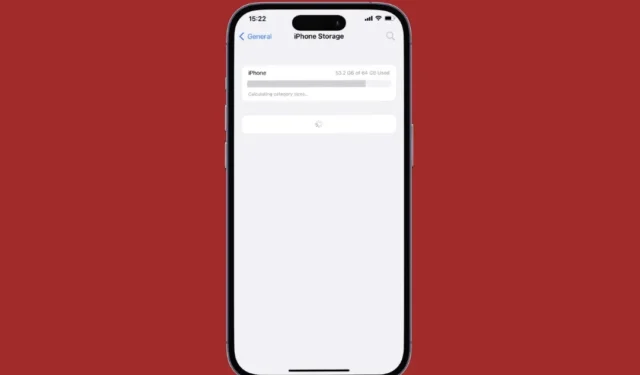
C’est une bonne idée d’examiner la situation du stockage sur votre iPhone et iPad. Vous pouvez vous assurer qu’il y a suffisamment d’espace libre pour que votre iPhone et iPad fonctionnent correctement , sans générer d’erreurs de stockage faible. Mais que se passe-t-il si le stockage de votre iPhone ou iPad ne se charge pas ? Que vous soyez bloqué avec des informations de stockage incomplètes ou que vous ne parveniez pas à accéder aux détails du stockage, ce guide vous montrera comment y remédier. Nous allons jeter un coup d’oeil.
1. Attendez quelques minutes
Lorsque vous ouvrez pour la première fois le menu Stockage après un certain temps ou après avoir ajouté une quantité importante de nouvelles données, votre iPhone ou iPad peut prendre quelques minutes pour tout analyser et catégoriser. Ce délai peut sembler interminable, surtout lorsque vous êtes pressé d’accéder aux informations de stockage.
Donnez à votre iPhone ou iPad le temps de calculer le stockage. S’il ne charge pas le stockage même après avoir attendu, procédez aux correctifs ci-dessous.
2. Forcer le redémarrage de votre appareil
Le redémarrage forcé de votre iPhone ou iPad est un moyen efficace d’éliminer les problèmes temporaires et de libérer des ressources système. Si ce n’est rien de grave, votre appareil devrait charger le stockage comme prévu.
Pour forcer le redémarrage de votre iPhone, procédez comme suit :
1. Appuyez et relâchez rapidement le bouton d’augmentation du volume .
2. Appuyez et relâchez rapidement le bouton de réduction du volume .
3. Appuyez et maintenez le bouton latéral jusqu’à ce que le logo Apple apparaisse.

De même, vous pouvez également forcer le redémarrage de votre iPad . Une fois votre appareil démarré, ouvrez à nouveau le menu de stockage et voyez s’il se charge correctement.
3. Supprimez les applications et les fichiers indésirables pour libérer de l’espace de stockage
L’espace de stockage de votre iPhone ou iPad est-il plein ou presque ? Cela pourrait bloquer votre appareil lors du calcul du stockage. Pour éviter cela, il est préférable de conserver au moins quelques gigaoctets d’espace de stockage libre.
Vous pouvez y parvenir en supprimant les applications et les jeux indésirables. Vous pouvez également transférer certains des fichiers volumineux vers votre service de stockage cloud préféré.
4. Déconnectez-vous d’iCloud et reconnectez-vous
Une autre raison pour laquelle votre iPhone ou iPad peut ne pas charger le stockage est due à des problèmes de synchronisation avec votre iCloud. Vous pouvez résoudre ces problèmes en vous déconnectant d’iCloud et en vous reconnectant. Voici les étapes à suivre pour ce faire.
1. Ouvrez l’ application Paramètres et appuyez sur votre nom en haut. Faites défiler vers le bas pour appuyer sur Déconnexion .

2. Saisissez votre mot de passe iCloud et appuyez sur Déconnexion pour confirmer.

Reconnectez-vous à votre compte iCloud et vérifiez si le problème persiste.
5. Installez les mises à jour iOS
Votre iPhone ou iPad peut être bloqué dans le calcul de la taille des catégories s’il exécute une version boguée ou un logiciel obsolète. Apple est généralement rapide lorsqu’il s’agit de résoudre de tels problèmes. C’est donc une bonne idée d’installer les mises à jour iOS ou iPadOS en attente.
Ouvrez l’ application Paramètres , appuyez sur Général et sélectionnez Mise à jour logicielle dans le menu suivant. Téléchargez et installez les mises à jour en attente et vérifiez si cela résout le problème.

6. Connectez votre iPhone ou iPad à un ordinateur
Vous pouvez connecter votre iPhone ou iPad à un ordinateur pour vérifier l’état du stockage. Cette solution de contournement peut être pratique lorsque le menu de stockage de l’iPhone ou de l’iPad ne se charge pas correctement ou est bloqué sur un cercle en rotation.
Connectez votre iPhone ou iPad à votre ordinateur à l’aide d’un câble USB. Ensuite, ouvrez le Finder (sur Mac) ou Ce PC (sous Windows) pour vérifier l’état de stockage de votre appareil.
7. Réinitialiser tous les paramètres
Vous pouvez envisager de réinitialiser tous les paramètres lorsque votre iPhone ou iPad ne charge toujours pas le stockage. Cela ramènera votre appareil à sa configuration par défaut, résolvant potentiellement tout problème. Ne vous inquiétez pas, ce processus n’affectera pas vos données.
Pour réinitialiser votre iPhone ou iPad, procédez comme suit :
1. Ouvrez l’ application Paramètres . Faites défiler vers le bas pour appuyer sur Général et sélectionnez Transférer ou Réinitialiser l’iPhone dans le menu suivant.

2. Appuyez sur Réinitialiser et sélectionnez Réinitialiser tous les paramètres dans le menu résultant. Suivez ensuite les invites à l’écran pour terminer le processus.

Plus de retards
Cela peut être ennuyeux lorsque votre iPhone ou iPad n’affiche pas les informations de stockage, vous laissant dans l’ignorance de votre allocation d’espace numérique. L’application des conseils ci-dessus vous a aidé à résoudre ce problème et vous pouvez obtenir un aperçu complet de l’espace occupé par diverses applications, médias et fichiers système.




Laisser un commentaire